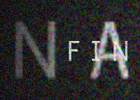Méthodes de détourage d'image avec Photoshop
Le détourage d'une image consiste à supprimer l'arrière-plan d'une image pour ne conserver que le sujet, généralement afin de pouvoir changer le fond de l'image ou la réutiliser dans une composition (montage photo).
Photoshop offre différentes méthodes pour détourer une image :
- Baguette magique
- Outil Plume (et le lasso magnétique)
- Plage de couleurs
- Outil Sélection rapide
- Canaux de couleur
Dans ce tutoriel, nous allons passer en revue ces différentes méthodes et voir comment choisir la bonne méthode en fonction de l'image à détourer.
Baguette magique
La baguette magique est un outil qui permet de sélectionner tous les pixels d'une couleur proche. Sur l'image ci-dessous, la baguette magique permet de sélectionner les lettres jaunes :
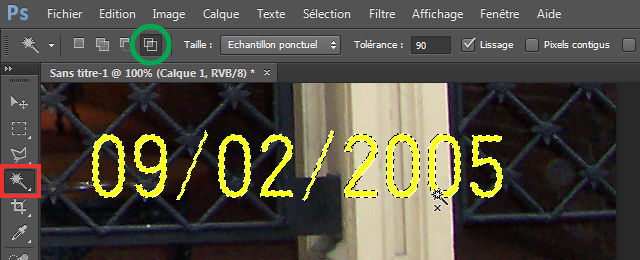
Pour détourer avec la baguette magique, il suffit de cliquer sur l'arrière-plan à supprimer pour sélectionner automatiquement le fond, puis d'appuyer sur la touche Suppr. pour supprimer les pixels sélectionnés.
L'avantage de cette technique est qu'elle est très simple et rapide à utiliser. Par contre elle n'offre pas un résultat d'une très bonne qualité, elle laisse en général des contours très visibles et pixellisés (effet de crénelage ou aliasing). Pour y remédier, on peut lisser la sélection et jouer sur la tolérance.
L'outil baguette magique comporte par ailleurs une option Pixels contigus qui permet de sélectionner plusieurs zones non adjacentes.
Détourer avec l'outil plume
L'outil plume permet à la base de créer des formes vectorielles dans Photoshop. Mais il peut aussi être utilisé pour définir une sélection ou un masque vectoriel afin de détourer une image.
Pour cela, il suffit de créer un tracé vectoriel autour du sujet à détourer. Pour aller plus vite, on peut utiliser l'outil lasso magnétique pour créer automatiquement une première approximation du tracé, puis ensuite affiner localement le contour avec l'outil plume pour avoir un tracé le plus précis possible.
Cette méthode produit en général un résultat d'excellente qualité, mais en contrepartie elle demande beaucoup plus de temps, car il faut détourer à la main l'image (même en utilisant l'assistance du lasso magnétique).
Sélection par plage de couleurs
La fonction sélection par plage de couleur est une amélioration de l'outil baguette magique, elle se base également sur la couleur des pixels pour créer une sélection, à la différence que cette fonctionnalité permet d'avoir un contrôle beaucoup plus fin sur la sélection générée et donc sur le détourage. De plus, on peut prévisualiser en direct la sélection avant de valider. Pour utiliser cette technique, il faut aller dans le menu Sélection > Plage de couleurs.
Je vous réfère à ce tutoriel pour en savoir plus sur la sélection par plage de couleur. Voici un exemple d'utilisation de cet outil ci-dessous :
Dans un tout autre contexte, cet article est très intéressant : lancer excel en mode sans échec.
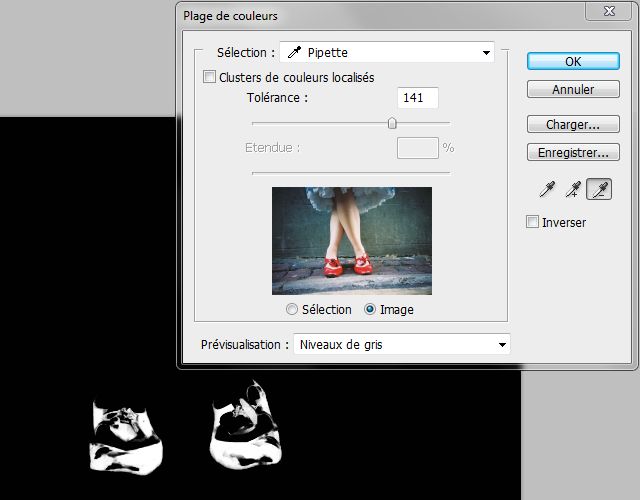
Outil de sélection rapide
Cet outil photoshop existe depuis la version CS3, il s'utilise de la même manière que la baguette magique, mais produit un résultat de bien meilleure qualité car c'est un outil "intelligent" qui arrive à détecter les contours sur l'image, et à ajuster la sélection en direct.
Son utilisation est extrêmement simple : sélectionner l'outil et cliquer sur la zone à détourer. Si la sélection est trop grande, vous pouvez supprimer des zones en cliquant tout en appuyant sur la touche Alt.
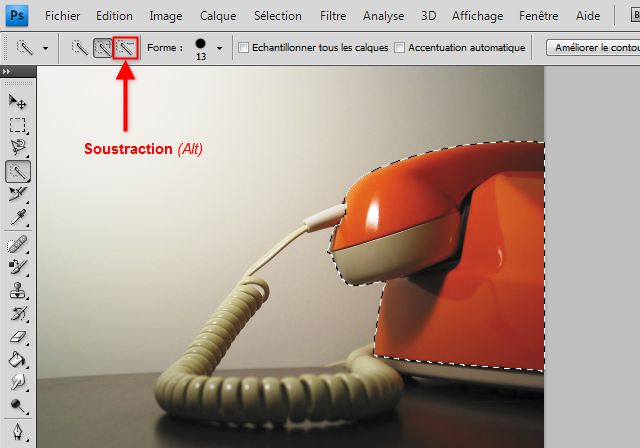
Détourage par canaux de couleur
Il s'agit d'une variante qui consiste à utiliser l'une des méthodes citées ci-dessus, en ne travaillant que sur des canaux (RVB) isolés, de manière à obtenir un détourage de meilleure qualité.
Autres techniques de détourage
Il existe d'autres méthodes de détourage un peu exotiques, on peut par exemple utiliser Excel qui comporte une fonction de détourage automatique intégrée.
Découvrez ce tutoriel photoshop : texte en satin glossy à lire tout de suite !